Arbeiten mit Modulation in Ultrabeat
In Ultrabeat können die meisten Klangparameter dynamisch gesteuert (moduliert) werden. Als Modulationsquellen verfügt Ultrabeat über zwei LFOs, vier Hüllkurvengeneratoren, Velocity sowie vier beliebig definierbare MIDI-Controller. Die Einstellung der Modulationsverknüpfungen erfolgt nach einem durchgängigen Prinzip, das wie folgt funktioniert:
An den Modulationsverknüpfungen von Ultrabeat sind drei Komponenten beteiligt:
- Das Modulationsziel: Der zu modulierende Synthesizer-Parameter.
- Die Modulationsquelle: Der Parameter, der das Modulationsziel moduliert.
- Die via-Quelle: Eine zweite Modulationsquelle, die die Intensität der ersten Modulation beeinflusst.
Hinweis: Sie können Modulationsquellen und "via"-Zuweisungen mehrfach in verschiedenen Modulations-Routings verwenden.
mod- und via-Modulation in Ultrabeat
Mit dem Parameter "mod" können Sie einen Klangparameter mithilfe einer einstellbaren Modulationstiefe modulieren. Als Modulationsquellen stehen zwei LFOs, vier Hüllkurvengeneratoren und die Quelle "Max" zur Verfügung.
Mit "via" können Sie die erste Modulationsverknüpfung modulieren. Hier wird die Modulationsstärke der ersten Modulation ("mod") von einer weiteren, unabhängigen Quelle moduliert. Die Intensität dieser Modulation legt der Parameter "via" fest. Als Quellen für die via-Modulationen sind neben "Velocity" vier beliebig definierbare MIDI-Controller verfügbar.
Mit der via-Funktion können Sie z. B. die Tiefe einer Tonhöhenmodulation dynamisch durch die Velocity beeinflussen. Dafür würden Sie Folgendes verwenden:
Eine Hüllkurve ("Env") als "mod"-Quelle für die Tonhöhe (Pitch) eines Oszillators
Velocity (Vel) als via-Quelle
Je stärker Sie nun die Taste anschlagen, desto höher wird der Sound in der Tonhöhe moduliert. Dies ist z. B. ein geeignetes Klangmittel für Synth-Toms.
Ultrabeat-Modulationsbeispiele
Im Folgenden ist ein Beispiel für eine Modulationsverknüpfung beschrieben:
Der Standardwert für den Parameter "Cut" (Cutoff) ist 0,50. In der Abbildung unten ist weder im blauen "mod"-Menü noch im grünen "via"-Menü eine Modulationsquelle gewählt (beide sind deaktiviert).

Wenn im mod-Menü eine Modulationsquelle ausgewählt ist (in der Abbildung unten: Env 1), wird der Ring um den Drehregler aktiviert. Ziehen Sie mit der Maus im Ring, um für den Parameter "Cut" den gewünschten Wert einzustellen (in unserem Beispiel 0,70), wenn er durch die "mod"-Quelle beeinflusst wird.
Hinweis: Die genauen Werte können Sie in den kleinen Textfeldern ablesen, die beim Anpassen der verschiedenen Parameter angezeigt werden.
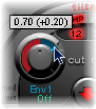
Sobald im via-Menü eine Quelle ausgewählt ist (in der Abbildung unten: Ctrl A), wird ein Schieberegler auf dem mod-Ring angezeigt. Bewegen Sie diesen Schieberegler, um die maximale Auslenkung durch die via-Modulation (hier: 0,90) einzustellen.

Soweit zu den Einstellungen. Wie liest man die Darstellung um den Cut-Drehregler herum nun aber richtig und was passiert dabei eigentlich klanglich?
Sowohl die mod- als auch die via-Steuerungen zeigen den vom Standardwert ausgehenden, tatsächlich erreichten Minimal- und Maximalwert des modulierten Parameters an.
Im vorliegenden Beispiel bedeutet dies, dass die Cutoff-Frequenz des Filters auf einen Standardwert von 0,50 gesetzt ist. Die mod-Quelle (Env 1) fährt den Cutoff-Wert während der Attack-Phase zunächst von 0,50 auf 0,70 hoch und während der Decay-Phase wieder zurück auf 0,50.
Kommt die via-Quelle (Ctrl A) hinzu, ergibt sich folgendes Zusammenspiel: Bei der Minimalstellung von "Ctrl A" ändert sich nichts. Der Cutoff wird weiterhin durch die Hüllkurve (Env 1) zwischen den Werten 0,50 und 0,70 moduliert. Eine maximale Auslenkung von "Ctrl A" führt hingegen dazu, dass der Hüllkurvengenerator den Parameter zwischen den Werten 0,50 (Standard-Cutoff-Wert) und 0,90 (via-Amount) bewegt.
Sie sehen also auf einen Blick, um welches Maß der Basiswert des Parameters durch die mod- und via-Modulationen beeinflusst wird: Der Bereich zwischen mod- und via-Markierungen zeigt den Bereich, um den die Modulationstiefe durch via (weiter) verändert werden kann. Im vorliegenden Beispiel kann der Cutoff abhängig von dem Wert, der von "Ctrl A" gesendet wird, Werte zwischen 0,70 und 0,90 erreichen.
Ein anderes Beispiel:

Der Cutoff ist erneut auf 0,50 gesetzt, "Env 1" fährt den Wert nun aber auf 0,25 herunter, eine maximale Bewegung von "Ctrl A" reduziert die Cutoff-Frequenz auf den Wert 0.
Das folgende Beispiel veranschaulicht die Einfachheit und Schnelligkeit von Ultrabeat:

In diesem Beispiel wird die Modulationsintensität von Env 1, der auf den Cutoff wirkt, durch die Dynamik des Spiels auf den Tasten gesteuert (Vel). Die sekundäre via-Modulation steuert auch deren Richtung. Probieren Sie diese Einstellung in Ultrabeat aus und Sie werden extrem interessante Klänge zu hören bekommen.
Erzeugen einer Ultrabeat-Modulationsverknüpfung
Folgendes gilt für alle Parameter, die "mod"- und "via"-Modulationsoptionen bieten.
Klicken Sie auf die Beschriftung "mod" des gewünschten Parameters, um das mod-Einblendmenü zu öffnen.
Wählen Sie im Menü eine der Einstellungen für die Modulationsquelle:
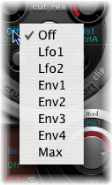
Die Einstellung "Off" deaktiviert die mod-Verknüpfung und der mod-Regler kann nicht mehr angepasst werden. In diesem Fall kann auch keine via-Modulation mehr durchgeführt werden, da via schließlich kein Modulationsziel mehr hat, und der via-Regler verschwindet.
Die Env-Einstellungen definieren einen der Hüllkurvengeneratoren als Modulationsquelle.
Die Einstellung "Max" bewirkt eine statische Modulation bei maximaler Stärke. Das heißt, in der mod-Einstellung "Max" wird der via-Parameter direkt auf das Modulationsziel selbst gelenkt. So kann etwa die Velocity als direkte Modulationsquelle eingesetzt werden, obwohl "Vel" nur im via-Menü und nicht im mod-Menü verfügbar ist.
Tipp: Die Max-Option ermöglicht Ihnen auch, einen Parameter über einen externen MIDI-Fader zu steuern. Wählen Sie dazu als via-Quelle einen der MIDI-Controller Ctrl A, B, C oder D (siehe Verwenden der Ultrabeat-MIDI-Controller A–D). Setzen Sie anschließend das mod-Menü auf "Max". Nun können Sie den Parameter direkt über den zugewiesenen MIDI-Controller steuern.
Wenn Sie eine via-Quelle zuweisen möchten, klicken Sie auf "via", um das "via"-Einblendmenü zu öffnen.
Wählen Sie "Vel" oder einen der Parameter von "Ctrl A" bis "Ctrl D".
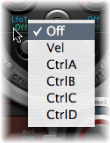
"Vel" steht für die Anschlagsstärke (Velocity).
"Ctrl A" bis "Ctrl D" sind vier Continuous-Controller, die vier externen MIDI-Controllern zugeordnet werden können. Diese Zuordnung wird im Bereich des "MIDI Controller Assignments" am oberen Rand des Ultrabeat-Fensters vorgenommen. Sie gilt gleichermaßen für alle Sounds einer Ultrabeat-Instanz.
Passen Sie die Regler "mod" und "via" nach Bedarf an.
Verwenden der Ultrabeat-MIDI-Controller A–D
Am oberen Rand des Ultrabeat-Fensters können Sie im Bereich "MIDI Controller Assignments" jedem der vier Controller-Slots einen beliebigen MIDI-Controller aus dem entsprechenden Menü zuordnen: Ctrl A, B, C oder D.

Mit diesen Zuweisungen ist es möglich, mit externen Hardware-MIDI-Controllern wie Schieberegler, Drehregler, Aftertouch oder dem Modulationsrad Ihres MIDI-Keyboards die "via"-Modulationsquellen in Ultrabeat zu steuern.
Öffnen Sie das gewünschte Controller-Menü (Ctrl A–D) und wählen Sie den gewünschten Controller-Namen oder die -Nummer in der Liste aus.
Öffnen Sie das gewünschte Controller-Menü und wählen Sie den Eintrag "-Learn-".
Bewegen Sie den gewünschten Controller auf Ihrer MIDI-Tastatur oder Ihrem MIDI-Controller.
Hinweis: Falls innerhalb von 20 Sekunden kein MIDI-Befehl empfangen wird, wird der ausgewählte Controller auf seinen ursprünglichen Wert/Zuweisung zurückgesetzt.
Kennenlernen der Ultrabeat-LFOs
Als Modulationsquellen stehen im mod-Menü zwei identische LFOs zur Verfügung.
"LFO" steht für Low Frequency Oscillator (niederfrequenter Oszillator). Das LFO-Signal wird als Modulationsquelle verwendet. Die LFO-Frequenz liegt bei analogen Synthesizern in der Regel zwischen 0,1 und 20 Hz und somit außerhalb des wahrnehmbaren Audiospektrums. Daher wird dieser Oszillatortyp nur für Modulationszwecke verwendet.
Hinweis: Die LFO-Geschwindigkeit beträgt bei Ultrabeat im Übrigen bis zu 100 Hz, was im Vergleich zu analogen Synthesizern weitere Möglichkeiten ergibt.
Die Parameter für beide LFOs in Ultrabeat sind im Folgenden beschrieben. LFO 1 und LFO 2 können völlig unabhängig voneinander eingestellt werden.

- Tasten für LFO 1 und 2: Diese Tasten wählen den entsprechenden LFO aus, womit Sie Zugriff auf die unabhängigen Parameter des jeweiligen LFOs haben.
- On/Off-Taste: Aktiviert bzw. deaktiviert den ausgewählten LFO.
- Sync/Free-Tasten: Die LFO-Geschwindigkeit (Rate) kann unabhängig (Free) oder synchron (Sync) zum Tempo des Host-Programms eingestellt werden. Klicken Sie auf eine der Tasten, um den entsprechenden Modus zu aktivieren.
- Rate-Drehregler: Bestimmt die Geschwindigkeit des LFO. Je nach Einstellung (Free/Sync) wird die Geschwindigkeit ("Rate") in Hertz oder in rhythmischen Werten angezeigt (Letzteres, wenn die Synchronisation zum Projekttempo aktiviert ist). Der Wertebereich erstreckt sich von einer 64stel-Note bis hin zu 32 Takten. Triolische und punktierte Notenwerte sind ebenfalls verfügbar.
- Wellenform-Schieberegler (und -Anzeige): Bestimmt die Form der LFO-Schwingung. Das Bewegen des Reglers von links nach rechts morpht die Wellenform stufenlos von einer Dreieckwelle über eine Sägezahn-, Sinus- und Rechteckwelle schließlich bis zu einer Pulswelle, inklusive aller Zwischenstufen. In äußerster Rechtsauslenkung erzeugt der LFO zufällige Wellenformen. In der grafischen Anzeige wird die aktuelle Wellenform dargestellt.
- Drehregler und Feld "Cycles": Setzt fest, wie oft die LFO-Wellenform durchlaufen wird. Siehe Verwenden des LFO-Wellenformzyklen-Parameters von Ultrabeat.
- Drehregler und Feld "Ramp": Bestimmt, wie lange es dauert, bis die LFO-Modulation ein- oder ausgeblendet wird. Der Ramp-Wert wird im Parameterfeld in Millisekunden angezeigt.
Drehen Sie den Ramp-Drehregler nach rechts, um die Attack-Zeit des LFO einzustellen.
Drehen Sie den Ramp-Drehregler nach links, um die Decay-Zeit einzustellen.
In Mittelstellung beeinflusst "Ramp" den LFO nicht.
Verwenden der LFO-Wellenformen von Ultrabeat
Mit dem Wellenform-Schieberegler können Sie für die beiden LFOs unterschiedliche Wellenformen wählen. Die Tabelle unten erklärt, welche Auswirkungen diese auf Klänge haben. Zwischenformen resultieren in hybriden Wellenformen und hybridem Verhalten.
Wellenform | Anmerkungen |
|---|---|
Dreieck | Gut geeignet für Vibrato-Effekte |
Sägezahn | Gut geeignet für Helikopter- und Space-Gun-Sounds. Intensive
Modulationen der Oszillator-Tonhöhe durch den Sägezahn führen zu
einem Blubbern. Intensive Modulationen von Cutoff und Resonanz
eines Lowpass-Filters führen zu rhythmischen Effekten. |
Sinuswelle | Ideal für sanfte, gleichmäßige Modulationen. Diese Position am
Wellenform-Schieberegler ermöglicht es, sanft zwischen Sägezahn-
und Rechteck-/Pulswellen zu morphen. |
Rechteck | Die beiden Rechteckwellen bewirken ein regelmäßiges Wechseln
zwischen zwei Werten. Die rechte Einstellung wechselt zwischen
einem positiven Wert und dem Wert Null. Die linke Wellenform
wechselt hingegen zwischen einem positiven und einem negativen
Wert, die beide gleich weit von der Nulllinie entfernt
sind. |
Sample & Hold | In der rechten Wellenform-Einstellung gibt der
Wellenform-Schieberegler Zufallswerte aus.
Diese werden in regelmäßigen Zeitabständen ausgegeben, die durch
die LFO-Frequenz bestimmt werden. Der Begriff Sample
& Hold (S & H) leitet sich von einem
technischen Verfahren ab, bei dem einem Rauschsignal in
regelmäßigen Zeitabständen Proben (Samples) entnommen werden.
Die Spannung dieser Samples wird dann bis zur Entnahme des
nächsten Samplesgehalten. Tipp: Eine zufällige Modulation von
Oszillator-Pitch führt zu einem Effekt, der unter dem Namen
Zufallstonmustergenerator oder
Sample & Hold bekannt ist.
Probieren Sie eine sehr schnelle und intensive Modulation sehr
hoher Noten aus. Sie kennen diesen Sound-Effekt aus vielen
Science-Fiction-Filmen. |
Verwenden des LFO-Wellenformzyklen-Parameters von Ultrabeat
Normalerweise schwingt ein LFO permanent. Bei perkussiven Signalen kann es jedoch interessant sein, die Durchgänge der LFO-Zyklen (Durchlaufen der gesamten Wellenform) auf eine bestimmte Anzahl zu begrenzen. Deshalb haben Sie mit UItrabeat die Möglichkeit, die Zahl der LFO-Zyklen mit dem Cycles-Parameter einzustellen. Nach Durchlauf der eingestellten Zyklen stoppt der LFO.
Tipp: Probieren Sie niedrige Cycles-Parameter-Werte, wobei die LFO-Quelle die Lautstärke (Level) eines oder beider Oszillatoren steuert. Dies erzeugt typische Drum Flams oder Handclaps.
Die Cycle-Werte reichen von 1 bis 100. Eine maximale Rechtsdrehung des Drehreglers lässt den LFO unendlich viele Zyklen schwingen (Standard-Verhalten des LFOs). Bei einem Cycle-Wert von 1 fungiert der LFO als zusätzlicher, wenn auch einfacher Hüllkurvengenerator.
Der Cycles-Parameter bestimmt auch, ob der LFO (Wellenform) mit jedem Note-On-Befehl wieder vom Anfang (Nulldurchgang) zu schwingen beginnt oder einfach weiterschwingt.
In der Cycles-Einstellung "Inf" (Infinity = unendlich) schwingt der LFO frei. Er wird nicht durch eingehende MIDI-Noten zurückgesetzt.
Bei Cycles-Werten unter 100 wird der LFO durch jedes neue Note-On-Event zurückgesetzt (Note On Reset).
Es ist in erster Linie eine Frage der Klangästhetik, ob man einen LFO-Zyklus immer an der gleichen Stelle starten lässt oder ihn ungeachtet der Phase durchlaufen lässt. Durch das leichte Zufallselement der LFO-Phase klingen z. B. Pads mit frei laufendem LFO oft etwas breiter. Dies kann allerdings zu Perkussivität im Attack führen, was nicht ideal für viele Drum-Sounds ist.
Hinweis: Sie können sich natürlich auch die leichten Verschiebungen der LFO-Phase bei einer Cycle-Einstellung von unendlich (Inf) zunutze machen, um etwa einem Drum-Sound einen analogen Charakter zu verleihen.
Kennenlernen der Ultrabeat-Hüllkurven (Env 1 bis Env 4)
Als weitere Modulationsquellen sind im mod-Menü die Hüllkurvengeneratoren verfügbar.
Hinweis: Die Herkunft des Begriffs "Hüllkurvengenerator" und seine Funktionsweise sind unter Die Hüllkurvenparameter Attack, Decay, Sustain und Release (ADSR) erläutert.
Ultrabeat verfügt über vier identisch definierte Hüllkurvengeneratoren pro Stimme. Sie werden als Env 1 bis Env 4 angezeigt. Unabhängig von seiner Verwendung als Modulationsquelle (in den mod-Menüs der verschiedenen Klangparameter) ist Env 4 fest mit dem Parameter "Voice Volume" verbunden. Jeder Drum-Sound in Ultrabeat verfügt also über eine fest verdrahtete Lautstärke-Hüllkurve, und zwar Env 4.
In ihrer Standardeinstellung befinden sich die Hüllkurvengeneratoren im Modus One Shot: Löst ein Tastenanschlag (Note-On-Befehl) die Hüllkurve aus, folgt diese ihrem Verlauf, ganz gleich wie lange die Note gehalten wird. Diese Einstellung eignet sich sehr gut für perkussive Signale, da sie dem natürlichen Verhalten akustischer Percussion-Instrumente entspricht.
Für besondere Fälle wie lang anhaltende Pad- oder Becken-Sounds kann aber auch ein Sustain-Modus aktiviert werden. Dieser berücksichtigt die Notenlänge beim Hüllkurvenverlauf.
Grafisches Bearbeiten der Ultrabeat-Hüllkurven
Die Envelope-Ansicht von Ultrabeat bietet ein einzigartiges Hüllkurven-Design unter Zuhilfenahme von Bezier-Kurven, bei denen zwei Segmente, Attack und Decay, die komplette Hüllkurve formen.
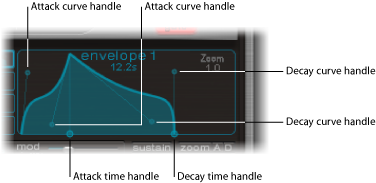
In der Hüllkurven-Grafik sind mehrere Handles (Knotenpunkte) in zwei verschiedenen Größen dargestellt.
Mit den beiden größeren Handles auf der x-Achse (die Horizontale unten oder auch Zeitachse genannt) werden Attack- und Decay-Zeit gesteuert. Am ersten dieser beiden Handles (Attack) befindet sich eine vertikale Linie. Diese teilt die Hüllkurve in Attack- und Decay-Phase.
In beiden Bereichen befinden sich je zwei kleine Kurvenform-Handles. Diese lassen sich in alle Richtungen ziehen, um so die Kontur der Hüllkurve zu verformen und damit ihren Pegelverlauf frei zu gestalten.
Sie können auch direkt in der grafischen Darstellung der Kurve an jedem beliebigen Punkt ziehen, um die Hüllkurve umzuformen.
Verwenden der Hüllkurven-Parameter von Ultrabeat
Um die Parameter einer Hüllkurve zu bearbeiten, müssen Sie zunächst eine der vier Hüllkurven durch Klicken auf die entsprechende Taste (1 bis 4) auswählen. Die Parameter der entsprechenden Hüllkurve lassen sich nun im Fenster der Hüllkurven-Ansicht verändern.
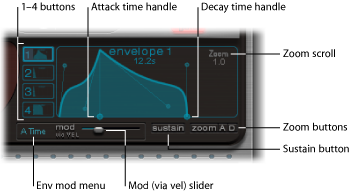
- Tasten 1–4: Wählen Sie hiermit eine der vier Hüllkurven aus. Nur die ausgewählte Hüllkurve kann bearbeitet werden. Die Umrahmung der Taste der gewählten Hüllkurve wird hell hervorgehoben, die Hüllkurvendarstellung wird sofort aktualisiert und zeigt Ihre Auswahl an.
- Handle für die Attack-Zeit: Definiert den Zeitraum, den die Hüllkurve benötigt, um ihr Maximum zu erreichen, nachdem ein Note-On-Befehl empfangen wurde. Diese Einschwingphase wird auch als Attack-Phase bezeichnet.
- Handle für die Decay-Zeit: Definiert den Zeitraum, den die Hüllkurve benötigt, um nach dem in der Attack-Phase definierten Erreichen ihres Maximums auf den Pegel 0 zurückzufallen.
Hinweis: Sie können die Zeit und Form der Hüllkurve in der Attack- oder Decay-Phase beliebig ändern. Siehe Grafisches Bearbeiten der Ultrabeat-Hüllkurven.
- Zoom-Scrollfeld: Vergrößert oder verkleinert den sichtbaren Teil der Hüllkurvendarstellung, während Sie horizontal daran ziehen.
- mod-Menü im Hüllkurvenbereich: Bestimmt das Ziel (entweder die Zeit oder die Form der Attack- oder Decay-Phase der Hüllkurve) der Modulation durch die Velocity. Zur Auswahl stehen "A Time", "A Shape", "D Time" und "D Shape".
- Schieberegler "mod" (via vel): Bestimmt die Intensität der Velocity-Modulation des Ziels, welches im Hüllkurven-mod-Menü festgelegt ist.
Wenn Sie "Shape" (Form) modulieren, lassen niedrige Velocity-Werte die Hüllkurve absinken. Höhere Werte wölben die Hüllkurve auf.
Wenn Sie "Time" modulieren, verkürzen hohe Velocity-Werte die Hüllkurvenzeit. Geringe Velocity-Werte hingegen verlängern die Hüllkurvenzeit.
- Sustain-Taste: Ist die Taste aktiviert, wird ein rotes Handle (und eine vertikale Linie) auf der x-Achse angezeigt. Dieses lässt sich allerdings nur horizontal innerhalb der Hüllkurven-Decay-Phase verschieben. Die Amplitude, die die Hüllkurve am Sustain-Knotenpunkt erreicht, wird bis zum Loslassen der MIDI-Note gehalten.
Hinweis: Ist die Sustain-Taste nicht aktiviert, arbeitet die Hüllkurve im One-Shot-Modus. Die Notenlänge (MIDI-Note-Off-Befehl) wird dabei nicht berücksichtigt.
- Taste "Zoom" (to fit): Die Hüllkurve wird der Breite der Hüllkurven-Ansicht angepasst und erleichtert so das Anpassen der Knotenpunkte und Kurven.
Hinweis: Bei aktivierter Zoom-Funktion können Sie das Decay-Handle ohne Bedenken über den Bereich der Hüllkurven-Ansicht nach rechts hinausbewegen, um die Decay-Zeit zu verlängern. Nach Loslassen der Maustaste "zoomt sich" die Hüllkurvengrafik automatisch auf eine in die Ansicht passende Auflösung.
- Zoom A/D (Tasten): Zeigt die Attack-Phase (A) oder Decay-Phase (D) über die gesamte Breite des Hüllkurvendarstellungsbereichs an. Diese Funktion ermöglicht ein einfacheres und genaueres Bearbeiten der Hüllkurven bis in den Millisekundenbereich.
Ansicht des Modulationsziels von Ultrabeat-LFOs und -Hüllkurven
Die Bedienungsoberfläche von Ultrabeat verfügt über eine Funktion, die das Auffinden der Modulationsziele von LFOs und Hüllkurven erleichtert: Klicken Sie auf das numerische Feld der gewünschten Modulationsquelle, um alle dazugehörigen Modulationsziele hervorzuheben.
